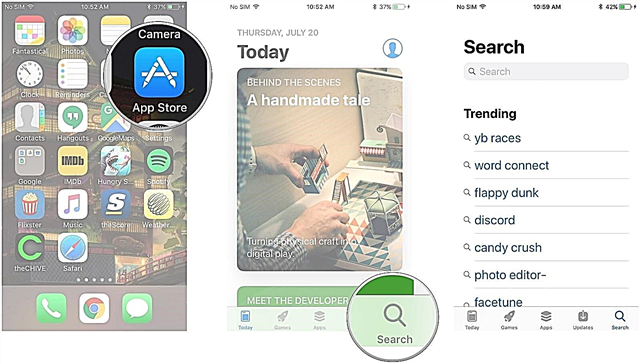Esimese iPhone'i või iPadi ostmine on alles algus. On aeg seda kohandada ja enda omaks teha. Väljast saate alati osta uue iPhone'i ümbrise või muid tarvikuid. Kuid sees peate alla laadima rakendused, mida kasutate tööl või lihtsalt vabal ajal. Olenemata sellest, kas olete ekspert või alles alustate oma iPadi või iPhone'iga, on siin kõik, mida peate teadma selle kohta, kuidas rakendusi ja mänge App Store'ist alla laadida.
Kuidas App Store'ist rakendusi otsida
Kõigi soovitud lahedate rakenduste installimiseks oma telefoni peate teadma, kuidas neid leida.
- JookseRakenduste pood .
- Puudutagesuurendusklaas ekraani paremas alanurgas.
- Sisenemaotsingupäring ja vajutageotsingunupp .
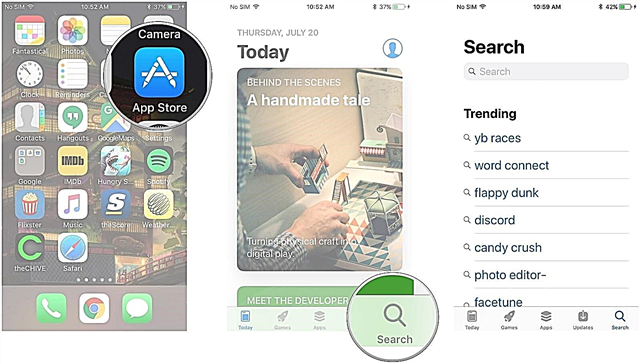
Ja läheme minema!
Kuidas App Store'ist rakendusi ja mänge alla laadida
Kui olete õige rakenduse leidnud, on aeg see alla laadida ja installida.
- Järgige soovitud rakenduse või mängu leidmiseks juhiseid.
- Puudutagerakendusi või mänge mida soovite tasuta osta või alla laadida.
- Klõpsakevastu võtta, kui see on tasuta võirakenduse hind, kui seda makstakse.
- Kohtsõrm nuppu Avaleht, et aktiveerida Touch ID, või topeltpuudutageküljenupp näo ID jaoks.

Rakenduste ja mängude käsitsi värskendamine iPhone'is ja iPadis
- avatudrakenduste poe rakendus .
- Puudutageikooni temaprofiil paremas ülanurgas.
- Kerige alla ja klõpsake "Värskenda» värskendamist vajavate rakenduste jaoks.

Rakenduste ja mängude automaatne värskendamine iPhone'is ja iPadis
Apple annab teile võimaluse rakendusi automaatselt värskendada. Nii ei pea te pidevalt kontrollima, mis vajab uuendamist.
- avatudSeadete rakendus .
- Kerige alla ja puudutageRakenduste pood .
- Automaatsete allalaadimiste jaotises klõpsake "Rakenduse värskendused, lüliti sisselülitamiseks.
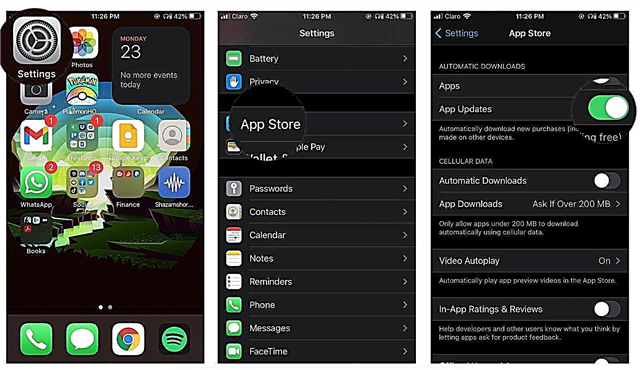
Kui see seade on lubatud, uuendatakse rakendusi automaatselt iga päev.
Kuidas ühest seadmest ostetud rakendusi ja mänge automaatselt teistele alla laadida
Kui teil on mitu Apple'i seadet (nt iPhone ja iPad või iPad ja iPod touch või kõik kolm), saate rakendused ja mängud automaatselt alla laadida neisse kõigisse, kui neil kõigil on sama Apple ID. Noh, te ei saa iPhone'i ega iPod touchi alla laadida ainult iPadi rakendusi, kuid see on ainus piirang.
- avatudSeadete rakendus .
- Kerige alla ja puudutageRakenduste pood .
- Klõpsake jaotises Automaatsed allalaadimisedRakendused", lüliti sisselülitamiseks.
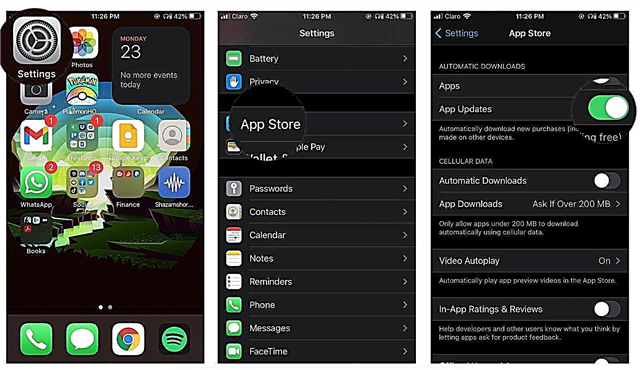
Samamoodi saate lubada muusika, iBooksi ja audioraamatute automaatset allalaadimist.
Rakenduste värskenduste väljalülitamine mobiilsidevõrgu kaudu
Kui olete mures liiga suure mobiilse andmeside kasutamise pärast, on hea mõte keelata värskenduste allalaadimine mobiilside kaudu, eriti kui teil on automaatsed värskendused sisse lülitatud.
- avatudSeadete rakendus .
- Kerige alla ja puudutageRakenduste pood .
- Klõpsake "Automaatsed allalaadimised" sisse jaotis "mobiilne andmeside, selle lüliti väljalülitamiseks.